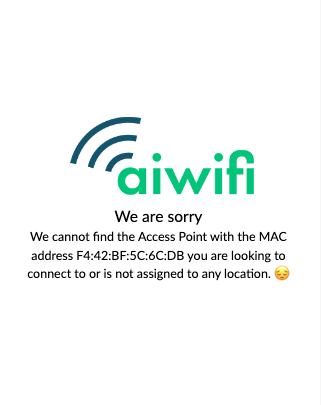Requisitos previos
Su punto de acceso y controlador ya deberían estar emparejados y trabajando juntos para una red WiFi simple.
Configuración del portal cautivo
1. Vaya a “Configuración”, luego a “Redes inalámbricas” y haga clic en “+ Crear nueva red inalámbrica”
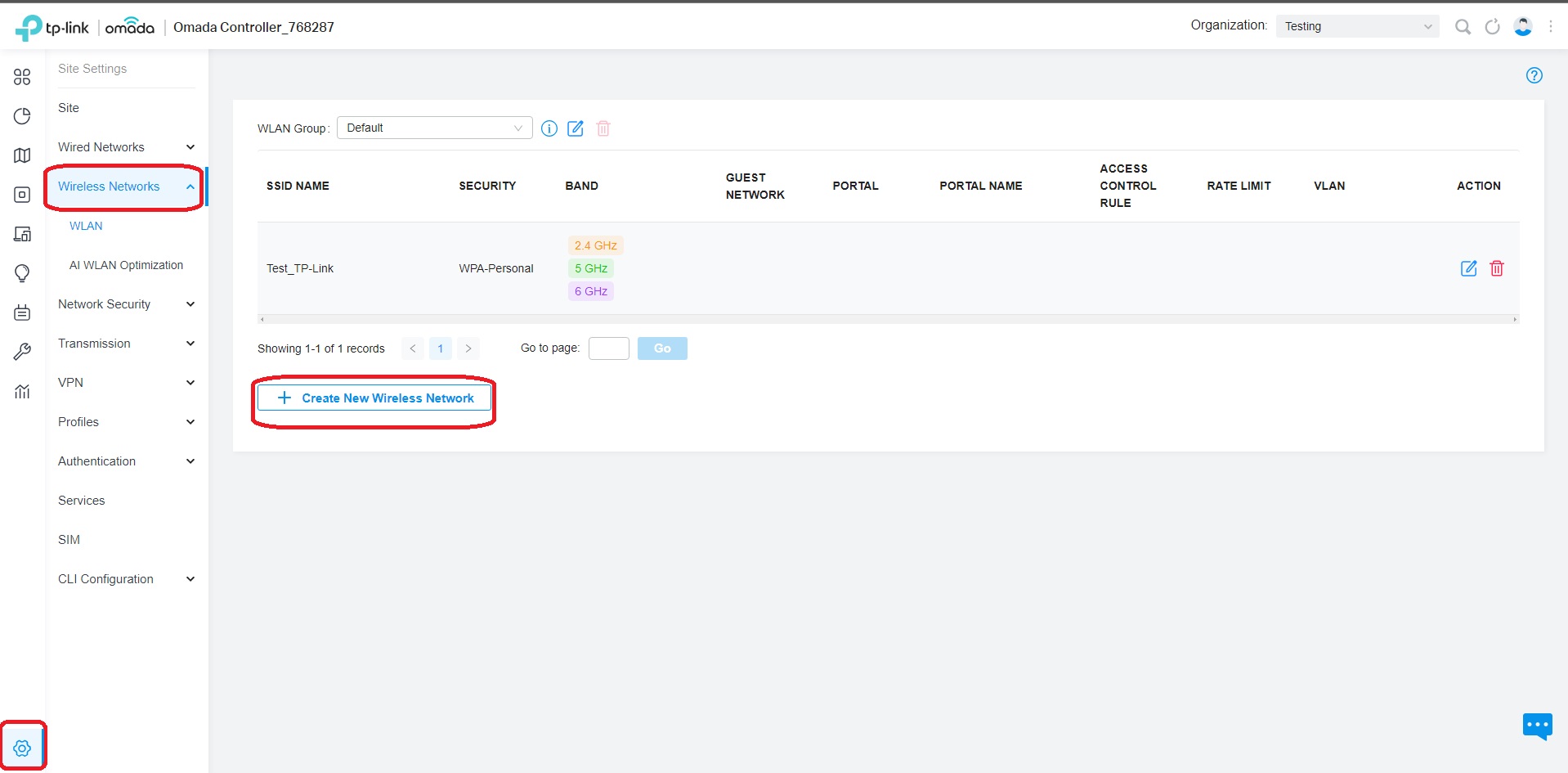
2. Configure un nombre para su red inalámbrica, por ejemplo: "My Business WiFi"
- Marque la opción de red para invitados
- Seleccione "Ninguno" en la opción Seguridad
- Haga clic en "Aplicar"
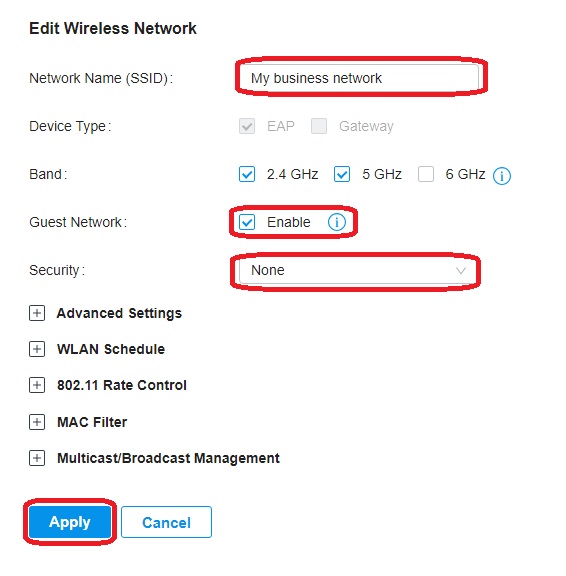
3. Navegue hasta el menú de configuración del sitio y vaya a "Perfiles" > "Perfil Radius"
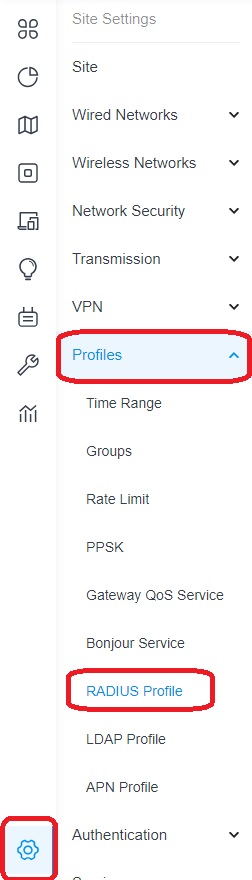
4. Cree un perfil Radius:
5. Rellena la Configuración siguiendo los datos generales de la siguiente URL:
https://help.aiwifi.io/en/category/configuration-manuals/article/basic-setup-information
Luego, haga clic en “Guardar”
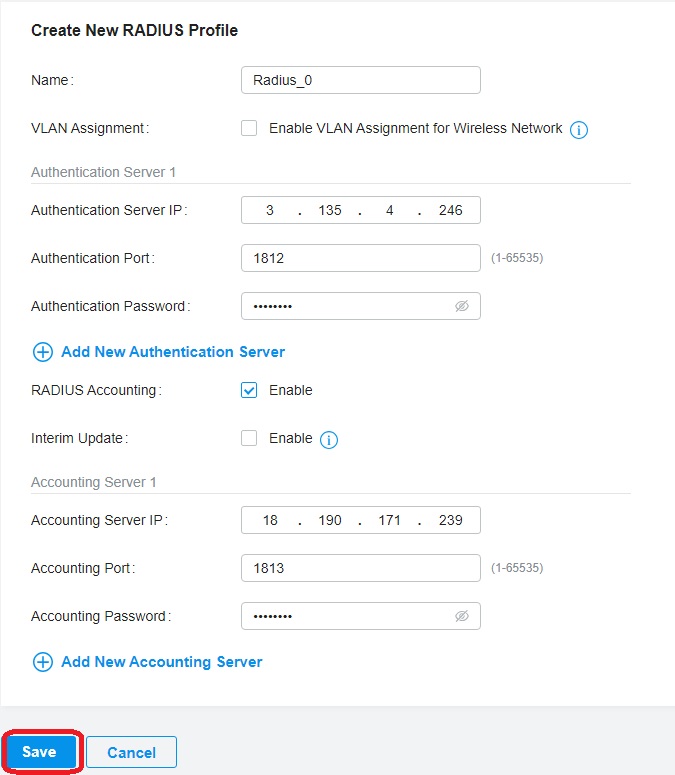
6. Vaya a Autenticación > Portal y haga clic en “+Crear nuevo portal”.
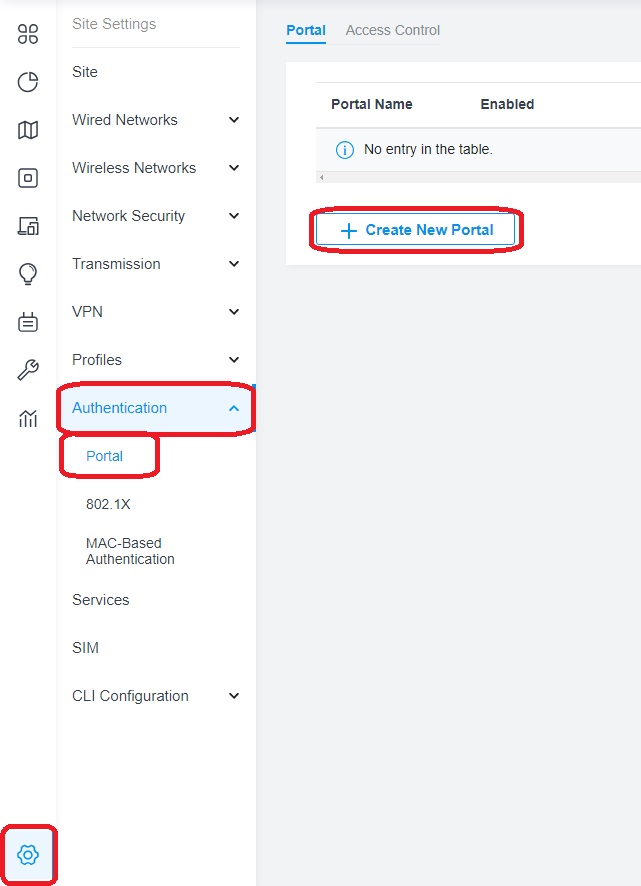
7. Complete el formulario de la siguiente manera:
- Nombre del portal: AIWIFI
- Portal: habilitado
- SSID y red: seleccione la red WiFi creada en el paso 2.
- Tipo de autenticación: Servidor Radius
- Configure un tipo de autenticación personalizado (puede elegir la mejor opción para usted)
- Perfil Radius: Seleccione el perfil de radio que creó en el paso anterior.
- Personalización del portal: Portal web externo, https://captive.aiwifi.io
- Página de destino: la URL promocional, https://yourwebsite.com
- Después de eso, haga clic en "Aplicar"
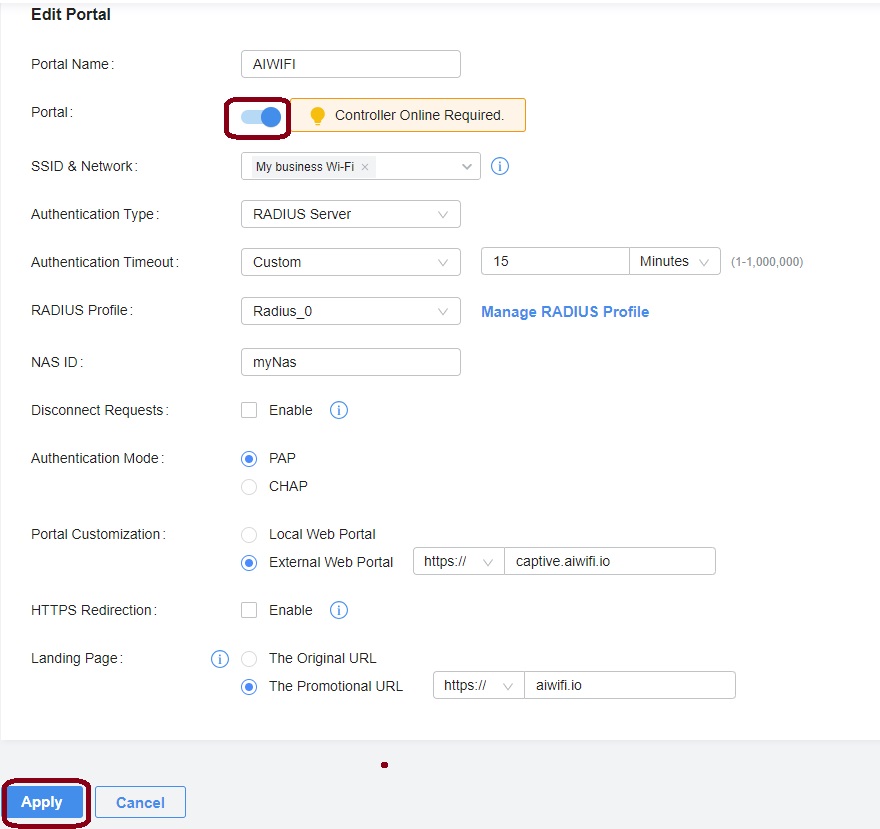
8. Una vez creado, debemos permitir el acceso gratuito a algunas URL. Esta URL debe agregarse en Walled Garden. Navegue a la pestaña "Control de acceso" dentro del menú "Portal". Habilite el acceso a la autenticación previa y haga clic en "Agregar"
9. Agregue las direcciones en la sección "Walled Garden" en la siguiente URL:
https://help.aiwifi.io/en/category/configuration-manuals/article/basic-setup-information
Luego, haga clic en “Guardar”
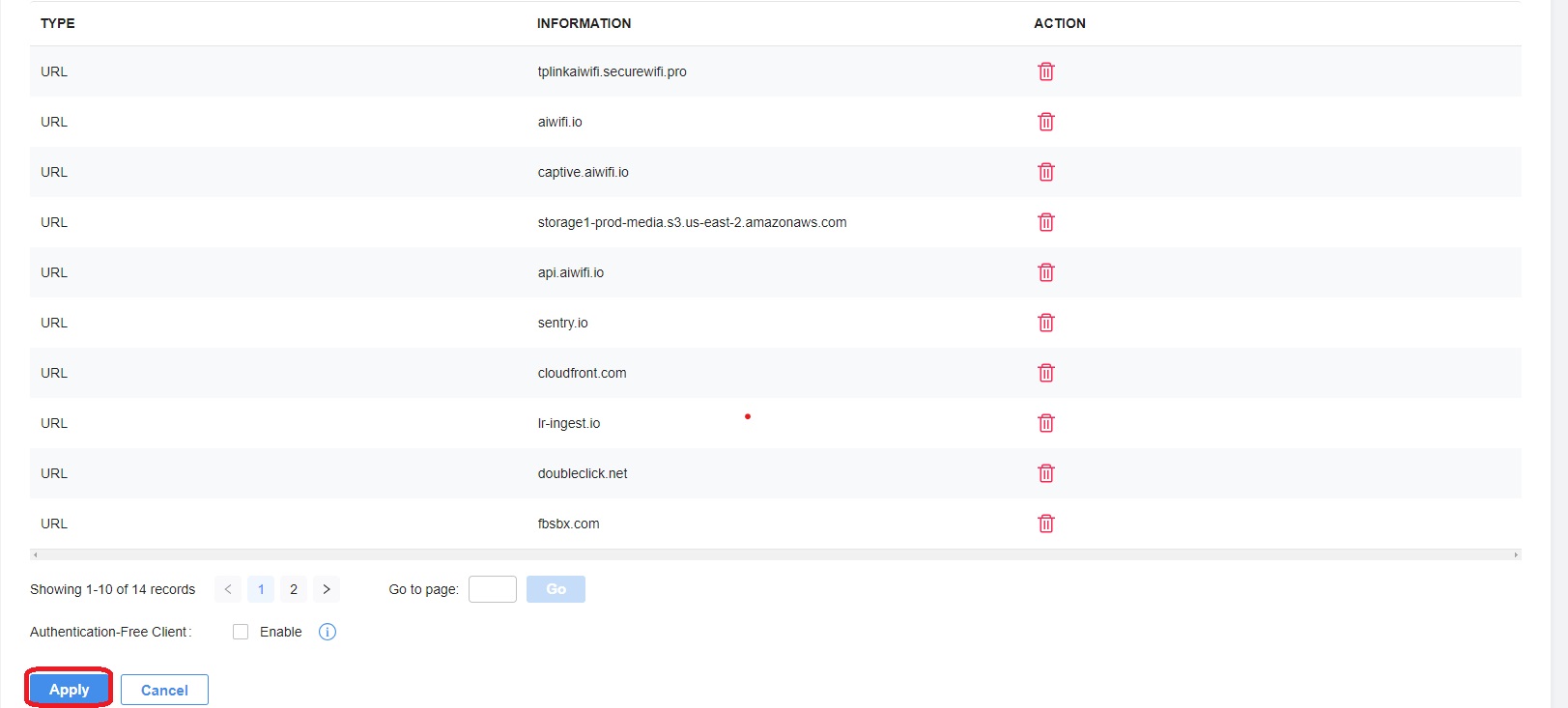
10. Haga clic en "Aplicar"
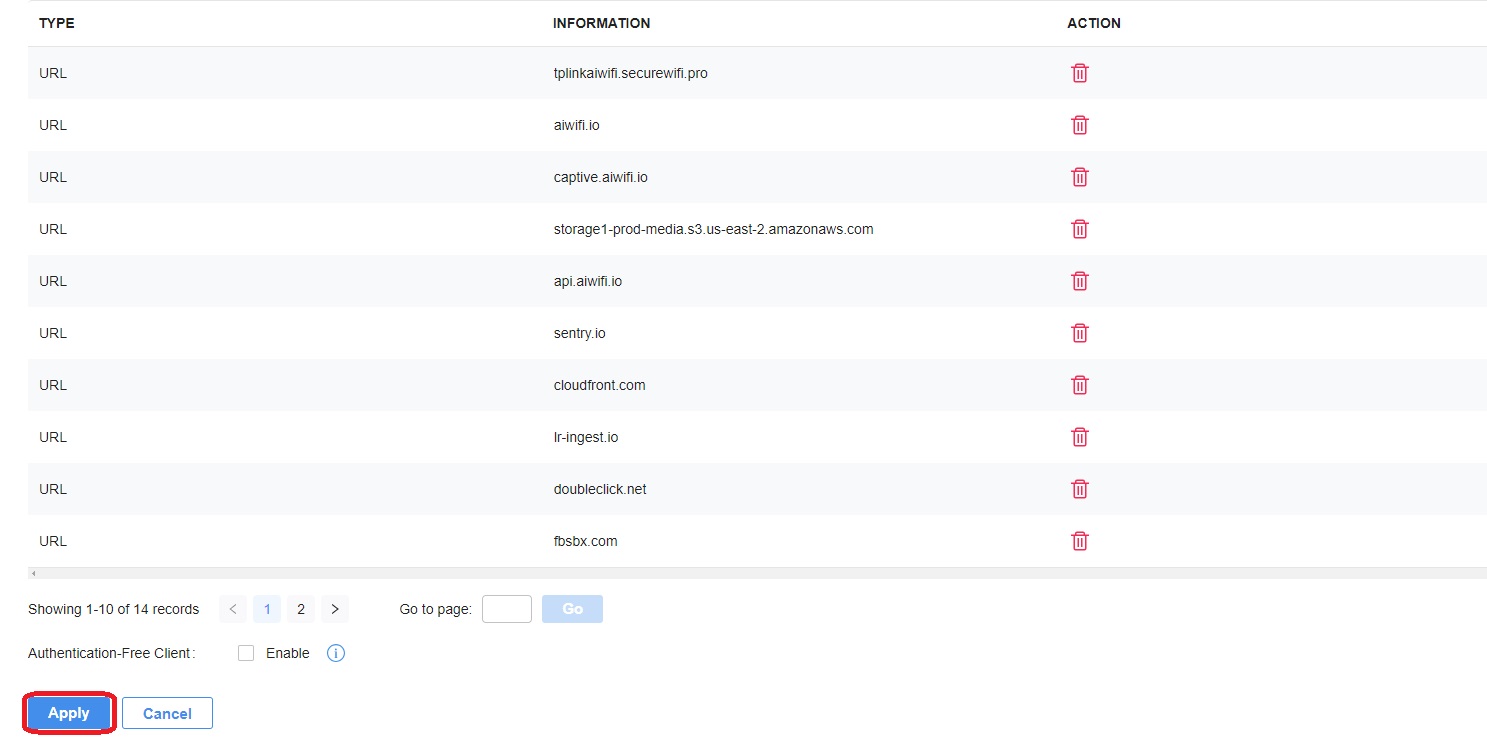
11. Después de eso, debes ir a "Global".

- Haga clic en "Configuración"
- Haga clic en “Configuración del sistema”
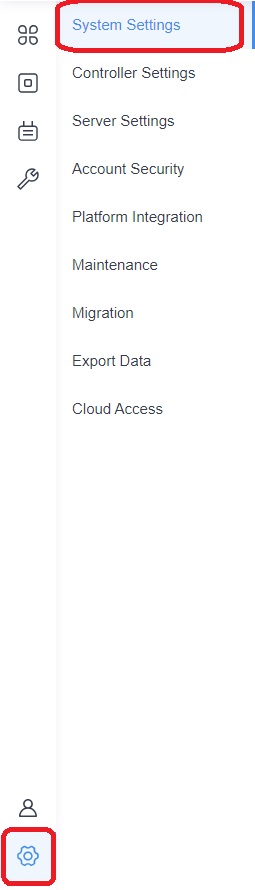
En este punto, necesitas un Certificado SSL, sólo si quieres evitar un error de certificado al mostrar el portal cautivo. (en este caso, el formato recomendado es PFX).
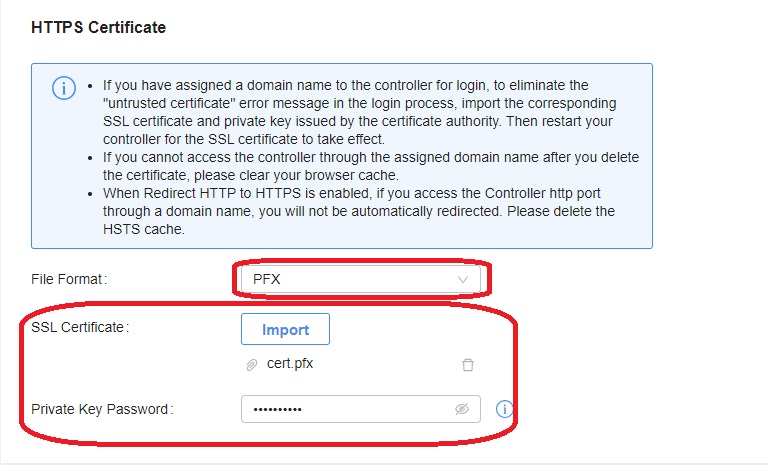
NOTA: Necesita comprar un certificado SSL existente y depende de su formato, necesita la siguiente herramienta para convertir a PFX, puede hacerlo en la siguiente URL: https://www.interssl.com/de/ssl- tools-pfxconverter.php (necesita .key, .crt, CABundle.crt / .ca-bundle / DigiCertCA.crt (opcional) y una contraseña para PFX)
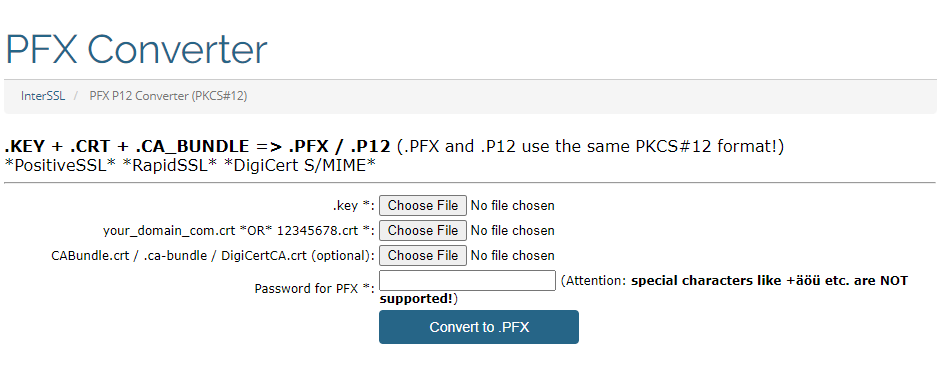
12. Debe cambiar la dirección IP en “Nombre de host/IP del controlador” para el dominio, deshabilitar “IP de actualización automática”, deshabilitar “IP de portal de actualización automática” y poner el mismo dominio de su certificado SSL en “Nombre de host/IP del portal” . Después de eso, debe hacer clic en "Guardar" y luego hacer clic en "Reiniciar".
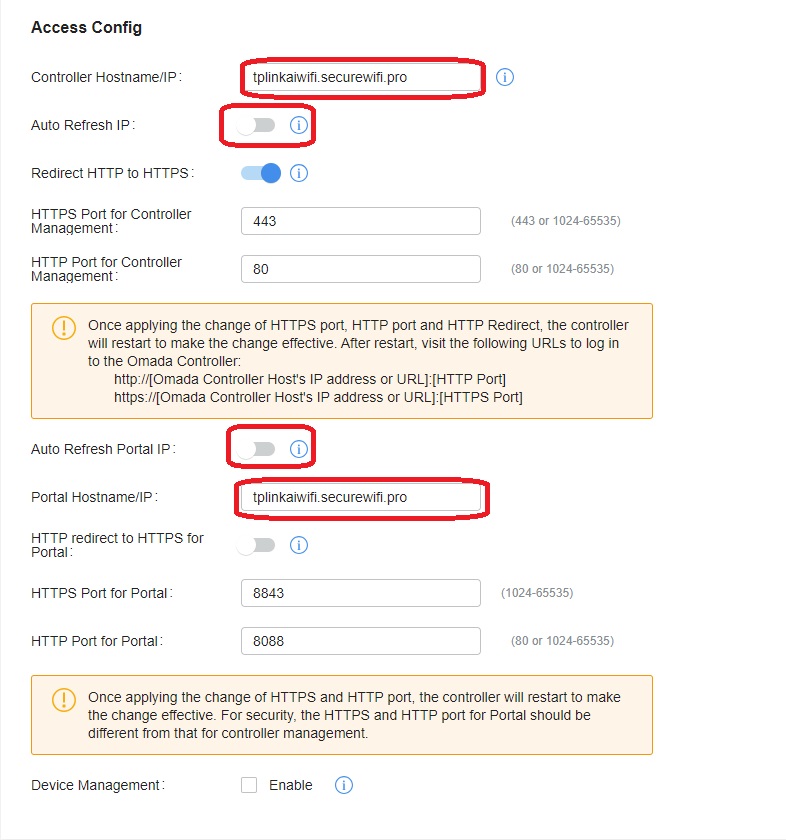
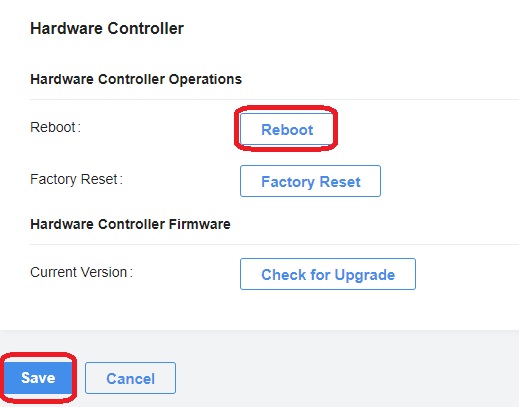
13. Ahora debería poder probar su portal cautivo conectándose a la red WiFi que creó. Si no ha agregado su punto de acceso a su cuenta Aiwifi, debería ver el siguiente mensaje en el portal. Agregue su AP a su cuenta Aiwifi para personalizar su portal cautivo.